Accéder aux propriétés TCP/IP
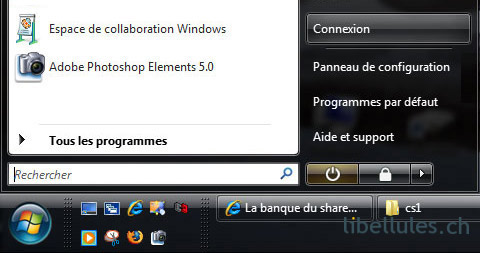
Ouvrez en passant par le bouton du logo Vista (ex menu démarrer) le menu Connexion
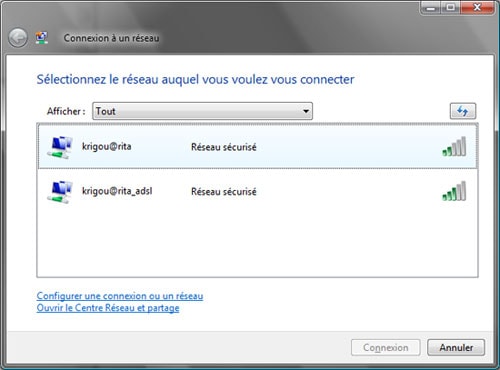
Cliquez sur le menu du bas Ouvrir le Centre Réseau et partage
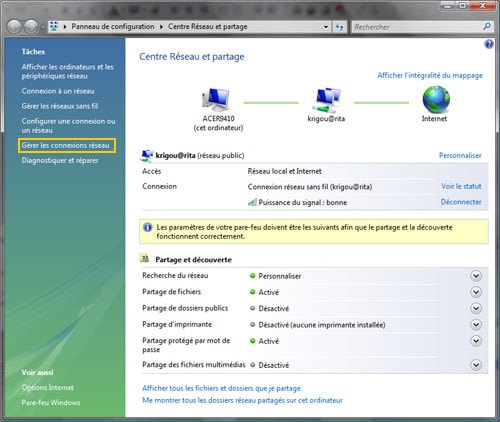
Cliquez sur le menu de gauche Gérer les connexionx réseau
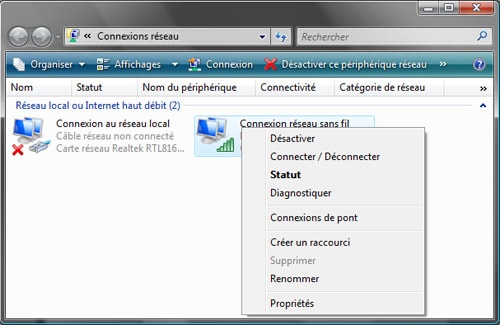
La fenêtre qui s'ouvre donne accès à la totalité des connexions réseau disponibles sur votre machine. On notera l'absence sous Vista du FireWire, qui n'est plus contrairement à sous XP, considéré comme une connexion réseau.
Cliquez sur l'icône représentant votre connexion, avec le bouton droit de la souris et ensuite sur le menu Propriétés. Windows va vous demander la permission de continuer. Cliquez sur Continuer
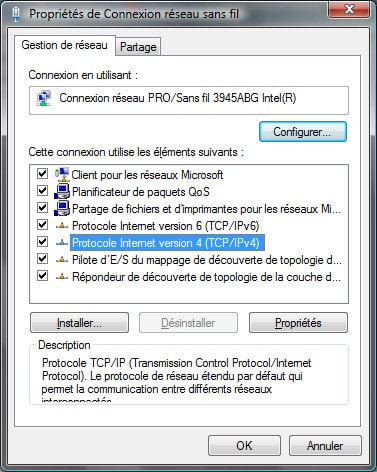
Sélectionnez Protocole Internet version 4 (TCP/IPv4) et cliquez ensuite sur le bouton Propriétés
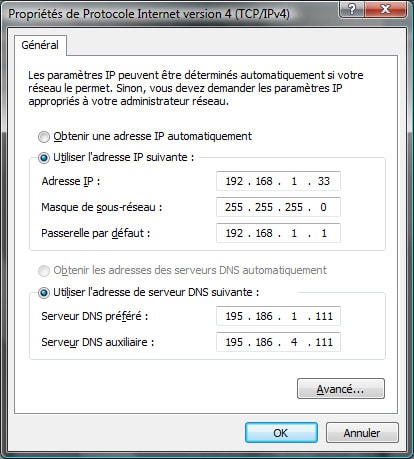
Dans la nouvelle fenêtre qui s'ouvre, c'est ici que vous décidez si le routeur attribuera automatiquement les adresses ou alors selon vos besoins, vous les spécifiez vous-même...
Pour cela cliquez sur le bouton radio Utiliser l'adresse IP suivante et saisissez l'adresse IP manuelle, le masque de sous-réseau et la passerelle par défaut. Cliquez ensuite sur le bouton radio Utiliser l'adresse de serveur DNS suivante et remplissez les champs avec les adresses des serveurs DNS de votre fournisseur d'accès Internet.
Cliquez pour finir sur le bouton OK.
Lire aussi:
- Centre de diagnostic réseau et de partage
- Personnaliser les paramètres réseaux
- Se connecter manuellement à un réseau wi-fi
- Comment accéder au Gestionnaire de périphériques
